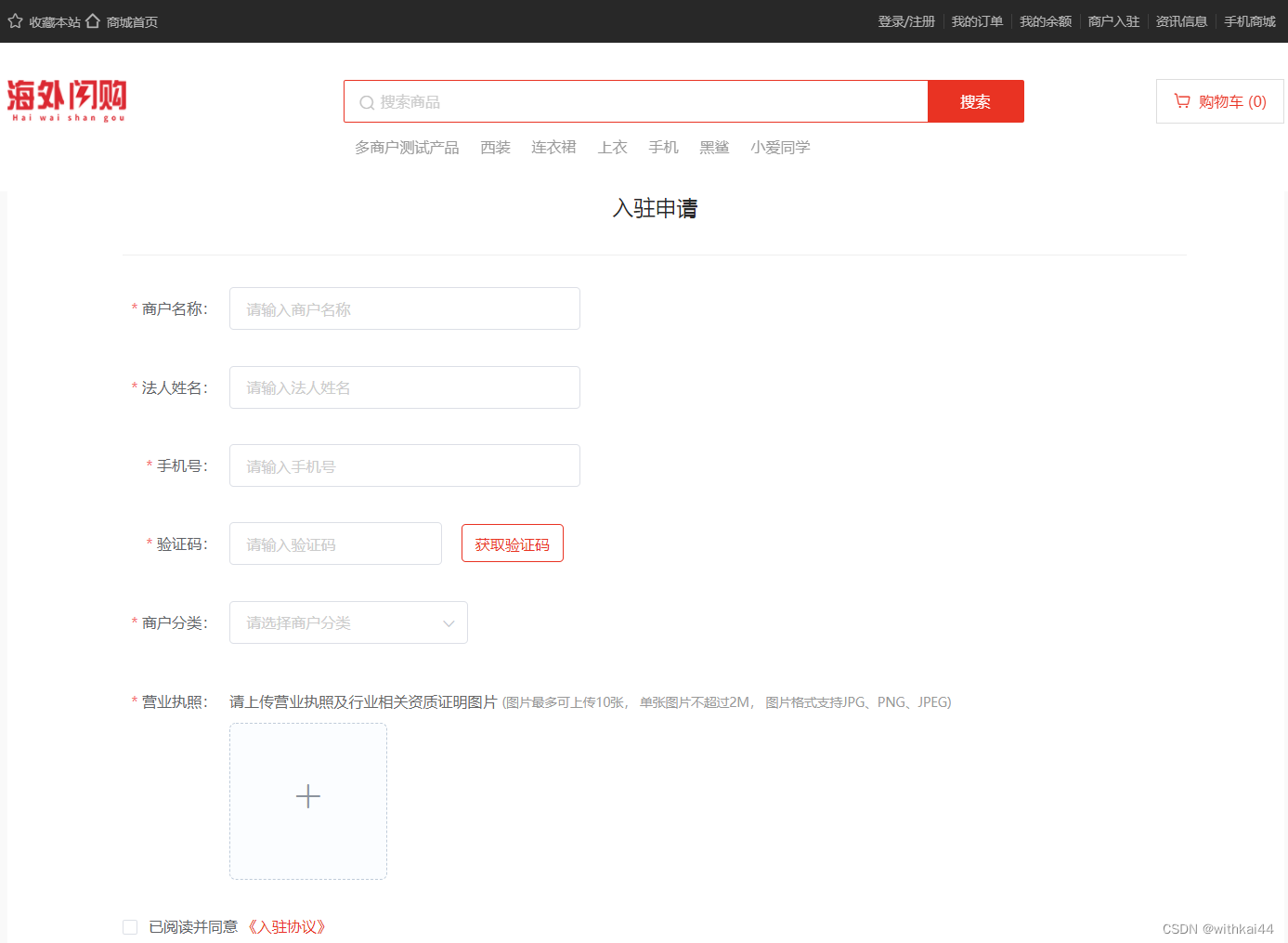

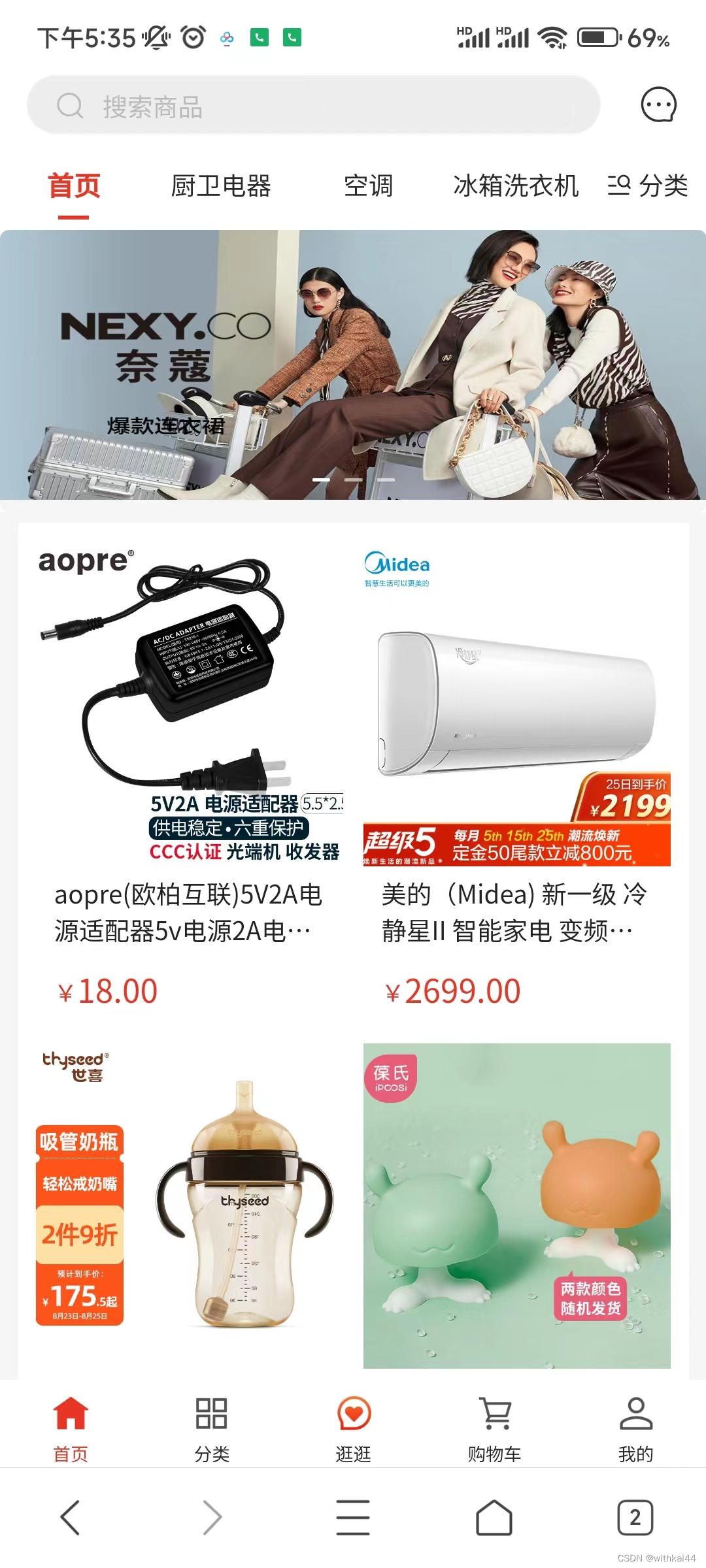
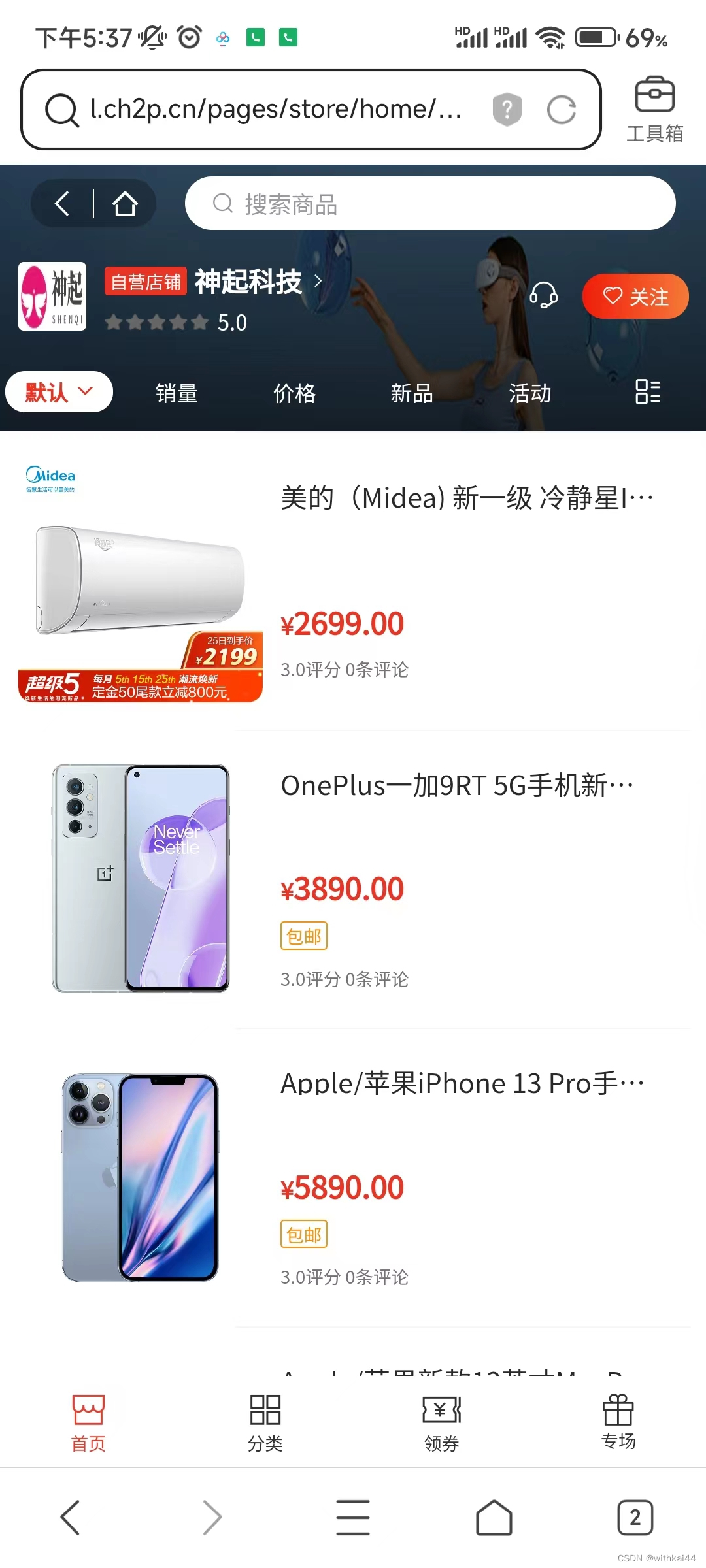
1.进入宝塔面板点击软件商城,点击php设置。这里以php7.3为例
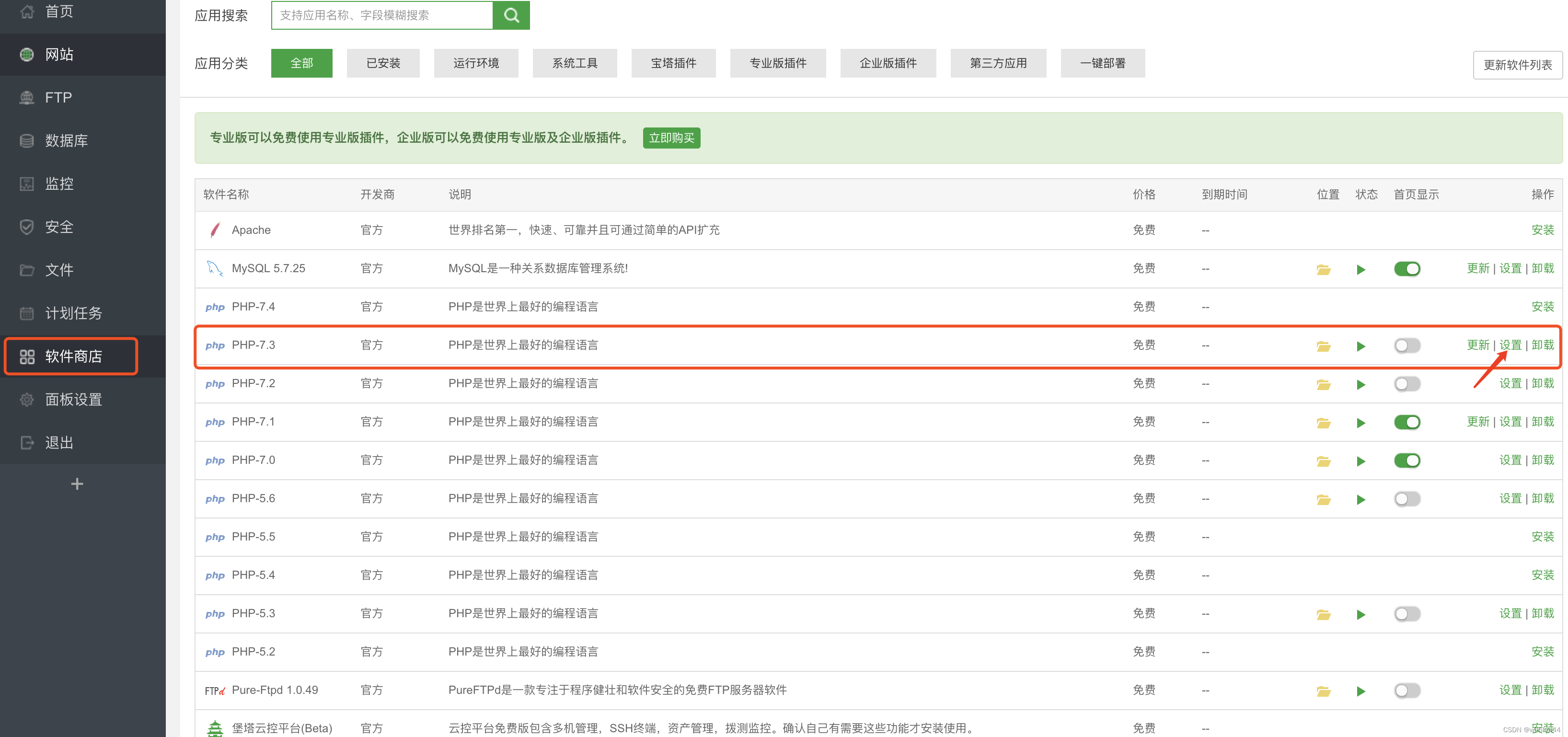
2.安装扩展:fileinfo、redis、swoole4
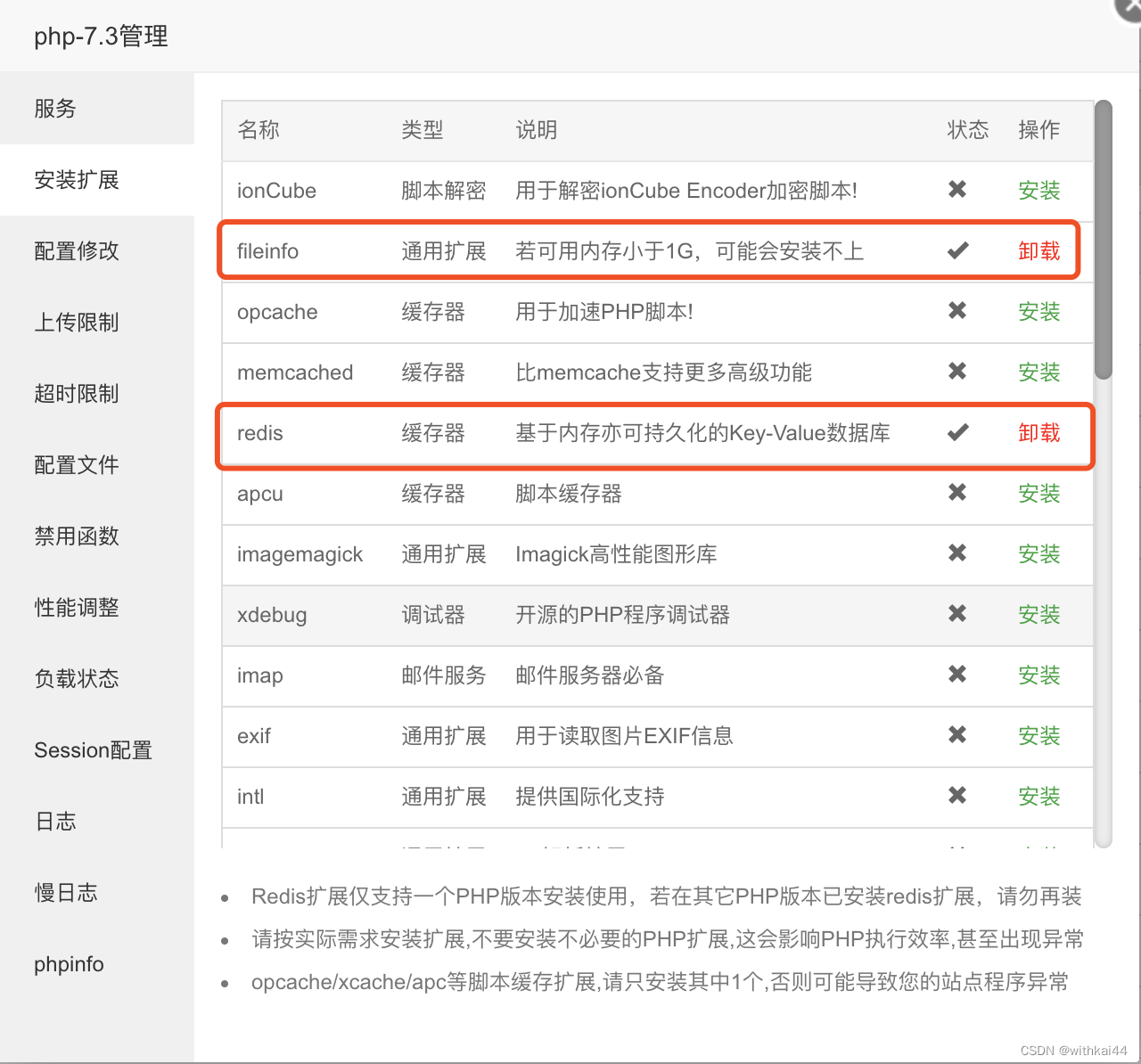
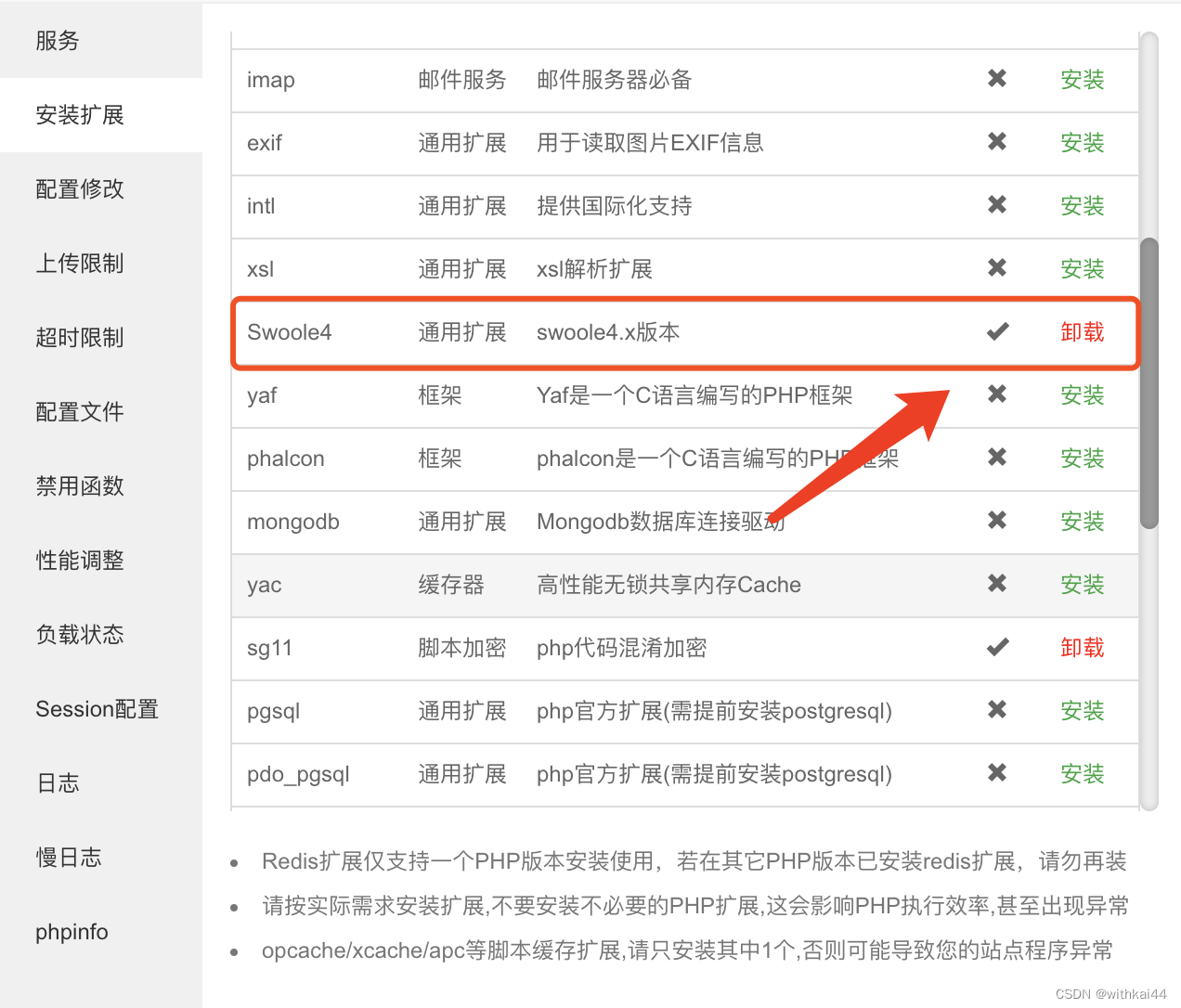
3.删除PHP禁用函数 proc_open、pcntl_alarm、pcntl_signal
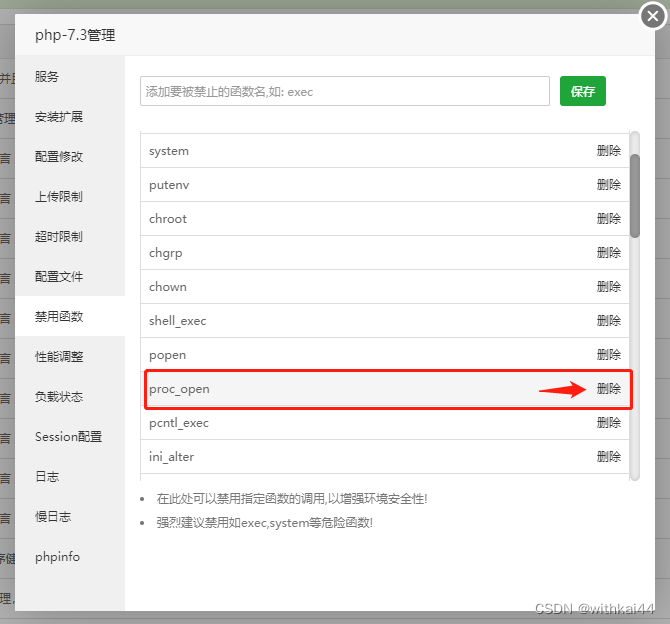
4.安装swoole-loader
在/install/swoole-loader目录找到命令行 php 版本的 swoole-loader文件,复制。例如PHP版本为7.3,则复制swoole_loader73.so
在命令行执行 php -v 查看PHP版本
在命令行执行 php -i | grep extension_dir 查看 php 扩展目录
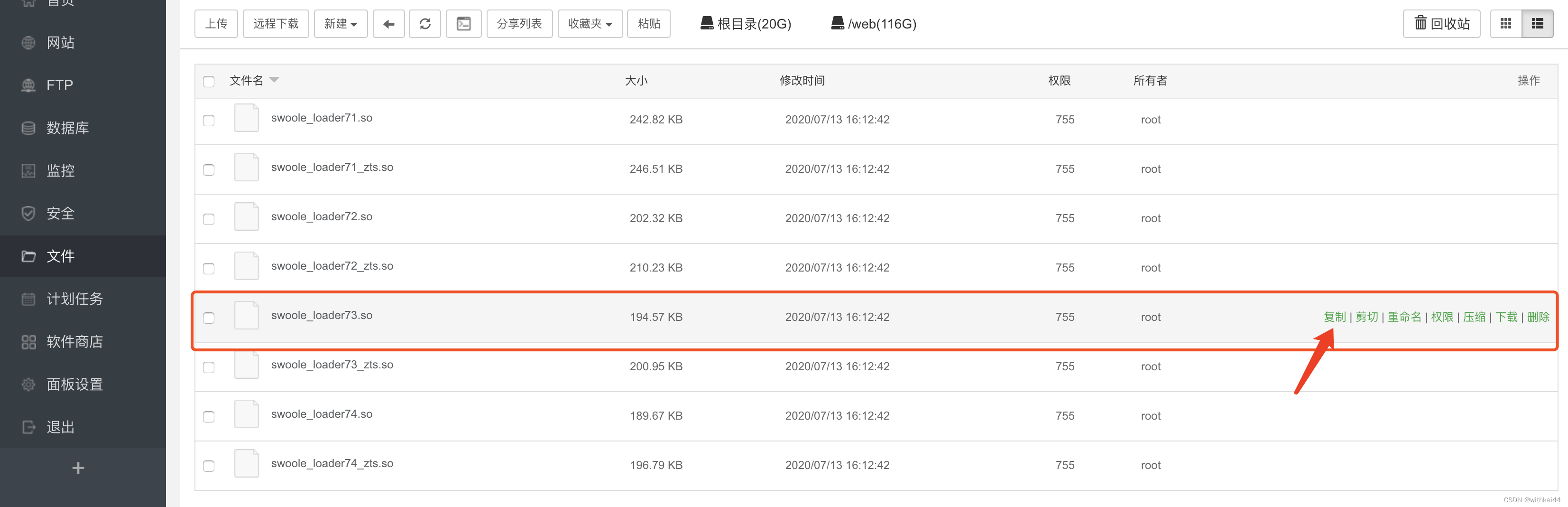
粘贴到 php 的扩展目录:例如7.3的为:/www/server/php/73/lib/php/extensions/no-debug-non-zts-20180731
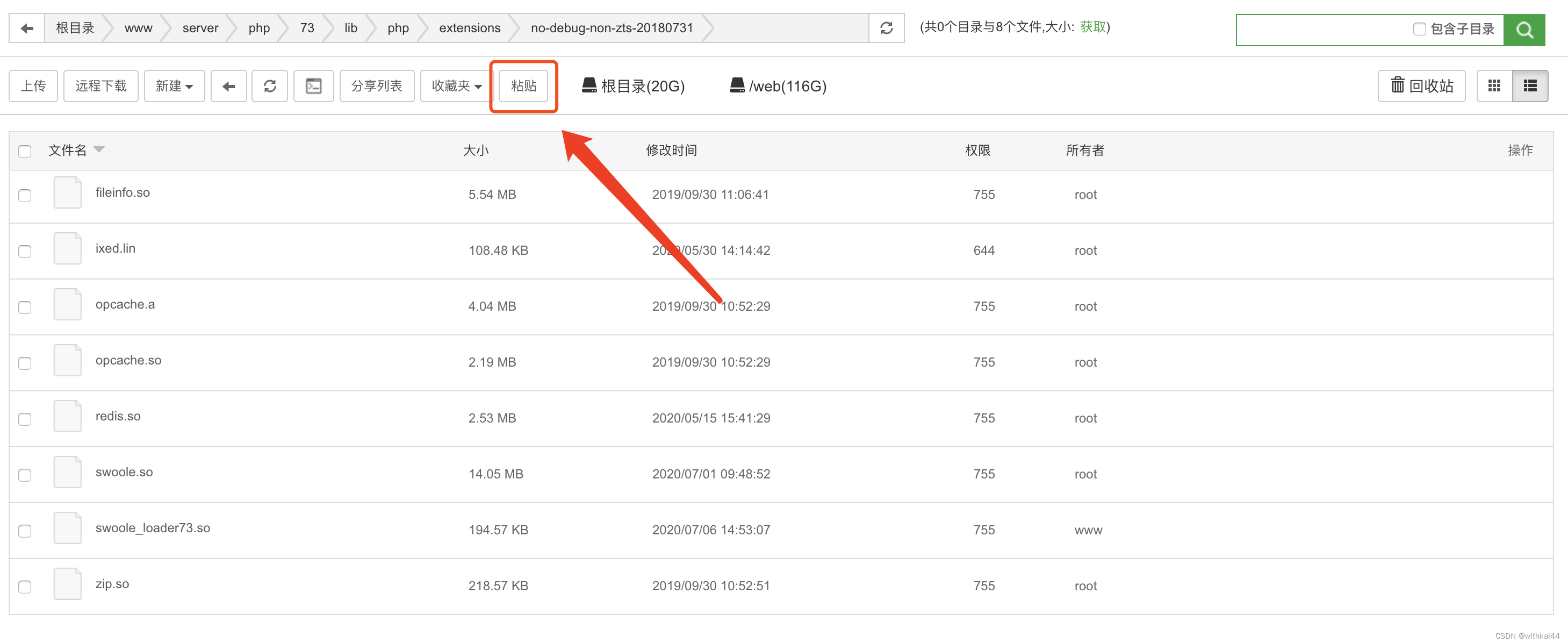
5.加载 swoole-loader 扩展
点击软件商店,php-7.3 设置,配置文件
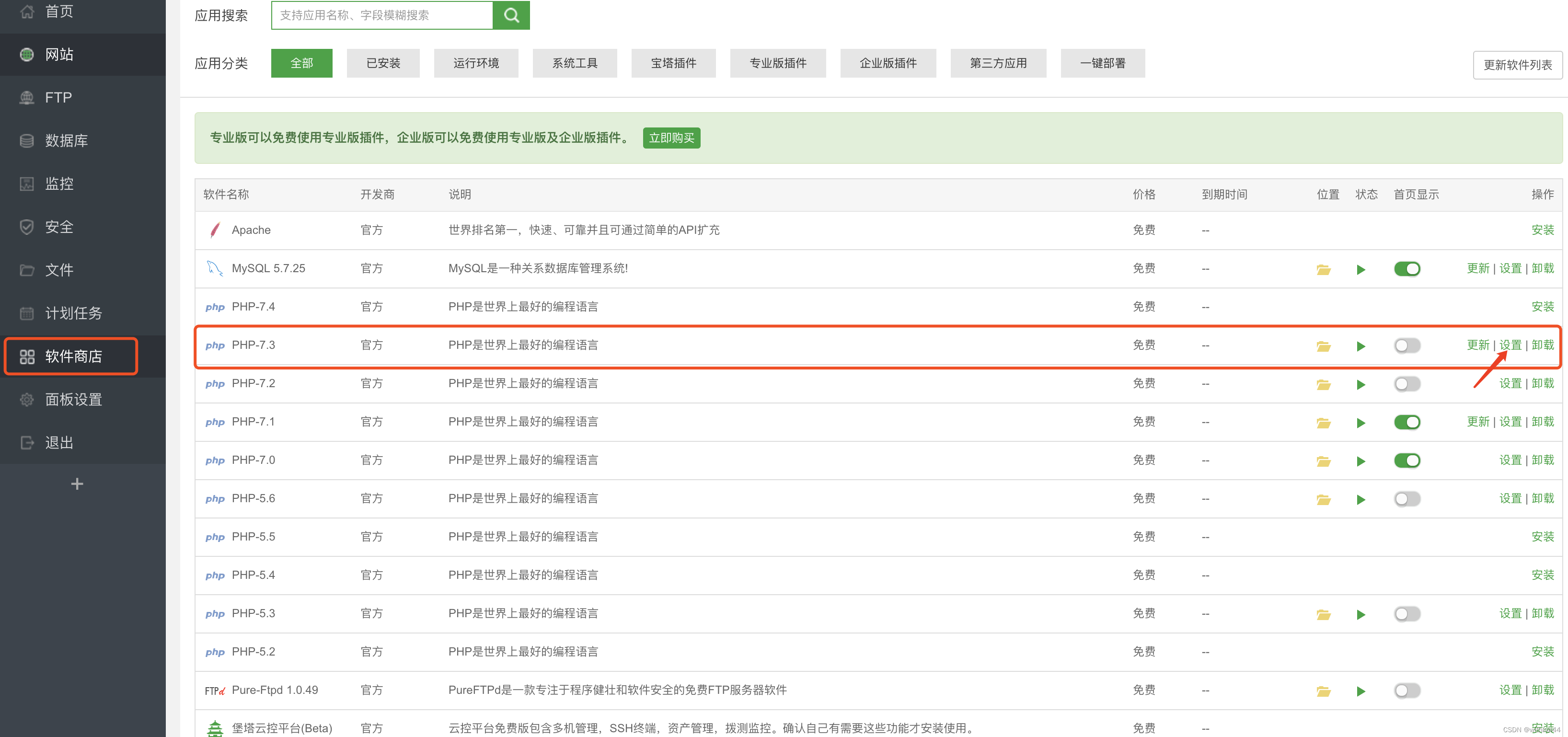
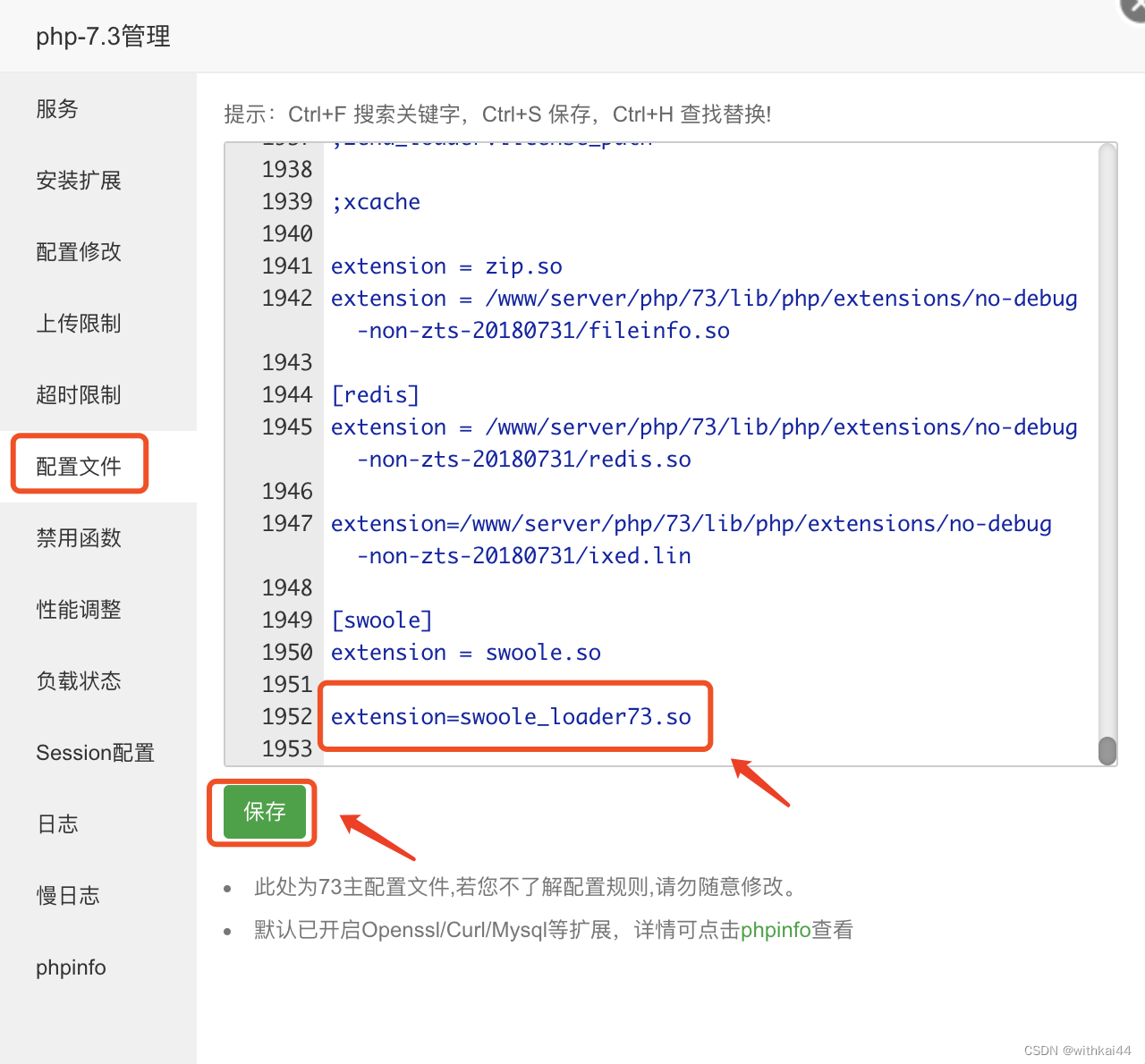
在文件尾部增加代码 extension = swoole_loader73.so 然后保存。
6.重载配置

7、配置反向代理
自己配置 nginx 时, 需保证静态资源路径正确或者能正常转发到反向代理
配置反向代理,代理名称随意填写,添加目标 URL:http://127.0.0.1:8324
注意 这里不能开启缓存功能
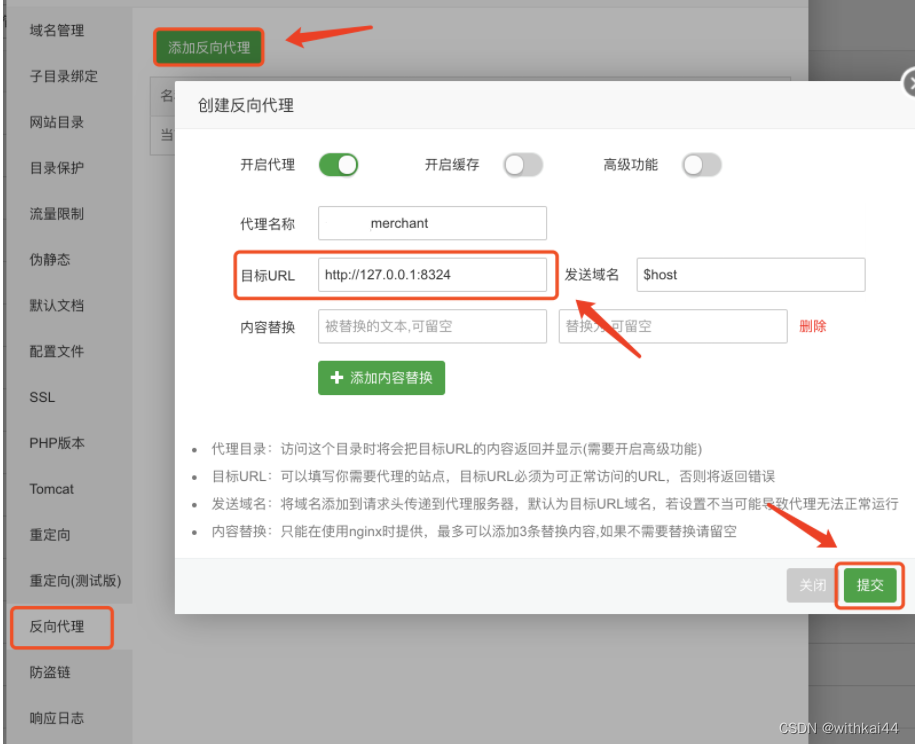
8、配置 ws反向代理
点击 配置文件

9、宝塔版本大于等于7.8版本复制一下内容,替换配置文件
#PROXY-START/location ^~ /{ proxy_pass http://127.0.0.1:8324; proxy_http_version 1.1; proxy_read_timeout 360s; proxy_redirect off; proxy_set_header Upgrade $http_upgrade; proxy_set_header Connection "upgrade"; proxy_set_header Host $host; proxy_set_header X-Real-IP $remote_addr; proxy_set_header X-Forwarded-For $proxy_add_x_forwarded_for; proxy_set_header REMOTE-HOST $remote_addr; add_header X-Cache $upstream_cache_status; #Set Nginx Cache set $static_fileLzXnun8E 0; if ( $uri ~* "\.(gif|png|jpg|css|js|woff|woff2)$" ) { set $static_fileLzXnun8E 1; expires 12h; } if ( $static_fileLzXnun8E = 0 ) { add_header Cache-Control no-cache; }}#PROXY-END/10、宝塔版本小于7.8 复制以下内容,替换配置文件里10-24行并保存
location /{ proxy_pass http://127.0.0.1:8324; proxy_http_version 1.1; proxy_read_timeout 360s; proxy_redirect off; proxy_set_header Upgrade $http_upgrade; proxy_set_header Connection "upgrade"; proxy_set_header Host $host; proxy_set_header X-Real-IP $remote_addr; proxy_set_header X-Forwarded-For $proxy_add_x_forwarded_for; proxy_set_header REMOTE-HOST $remote_addr; add_header X-Cache $upstream_cache_status; #Set Nginx Cache add_header Cache-Control no-cache; expires 12h;}11、替换后,点击保存
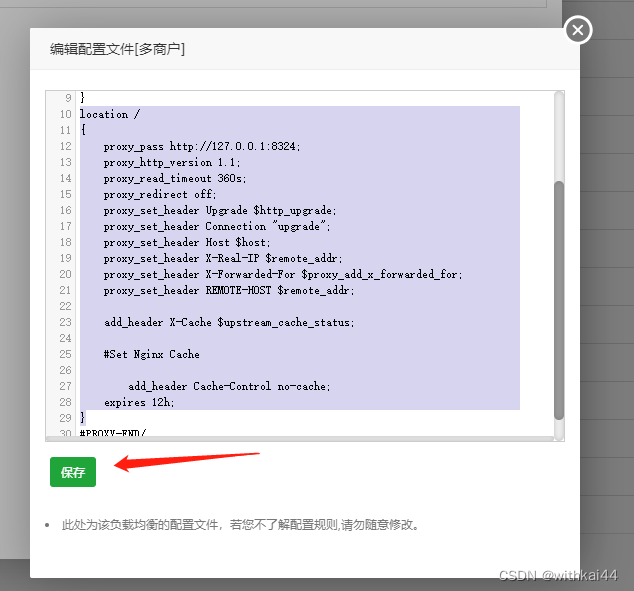
OK.进行下一步,运行服务
12、安装Supervisor管理器
修改命令行 php 版本

选中使用的 php 版本(这里以 php7.3为例)
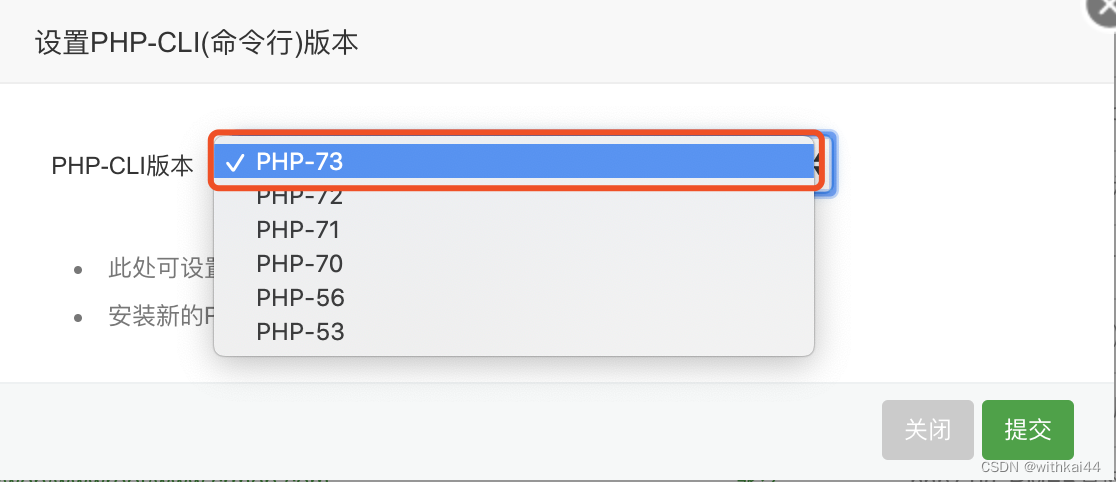
13、宝塔软件商店搜索 Supervisor
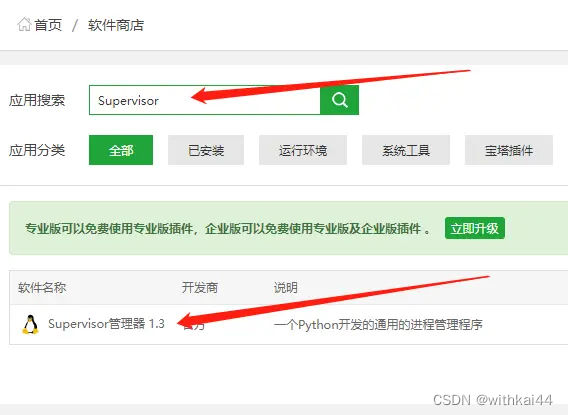
点击设置->添加守护进程
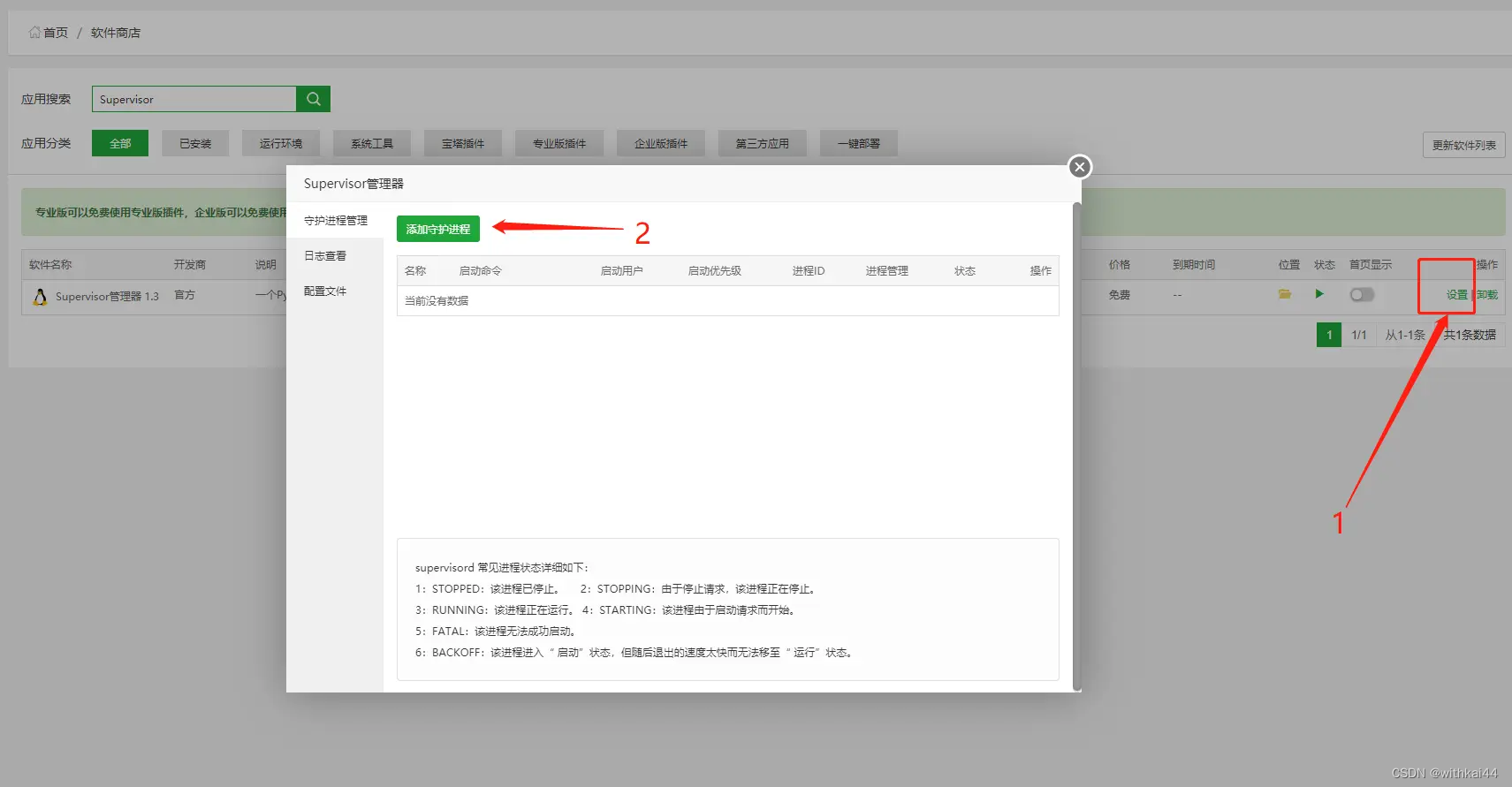
填写名称(自定义填写) , 启动用户root不要修改。然后点击选择运行目录
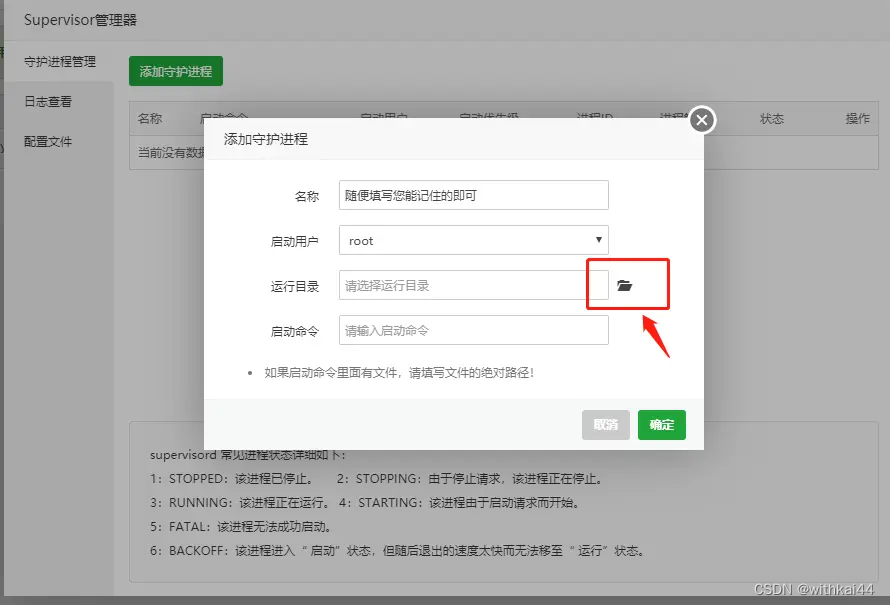
选择程序目录,这里以/www/wwwroot/ 为例。(如果您的系统在数据盘挂在,则选择数据盘)选择你自己的网站文件夹 就行了
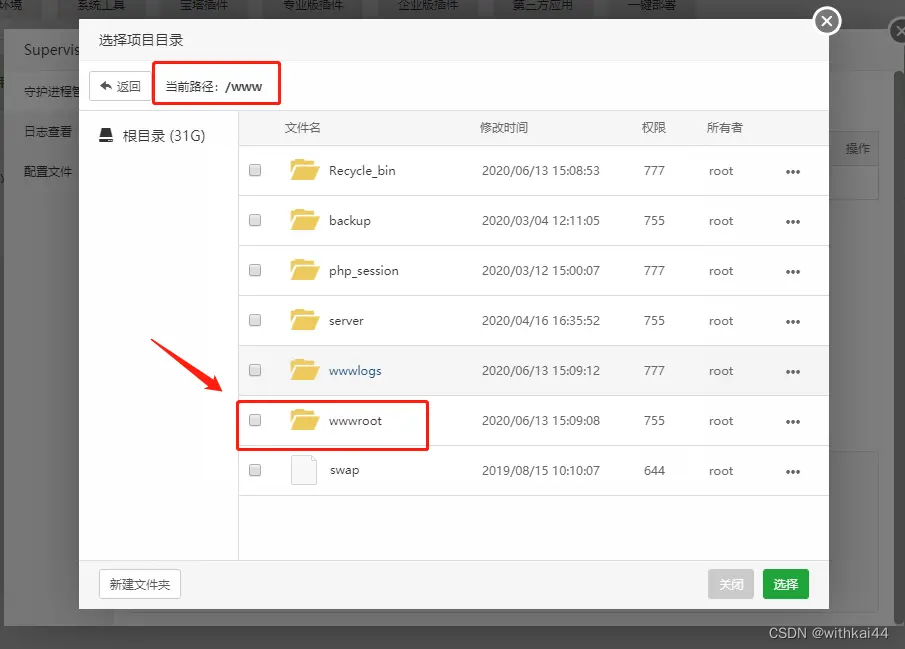
14、分别添加以下两个守护进程:
下面两个命令可以直接命令行中, 项目根目录直接
php think swoole restart
php think queue:listen --tries=2
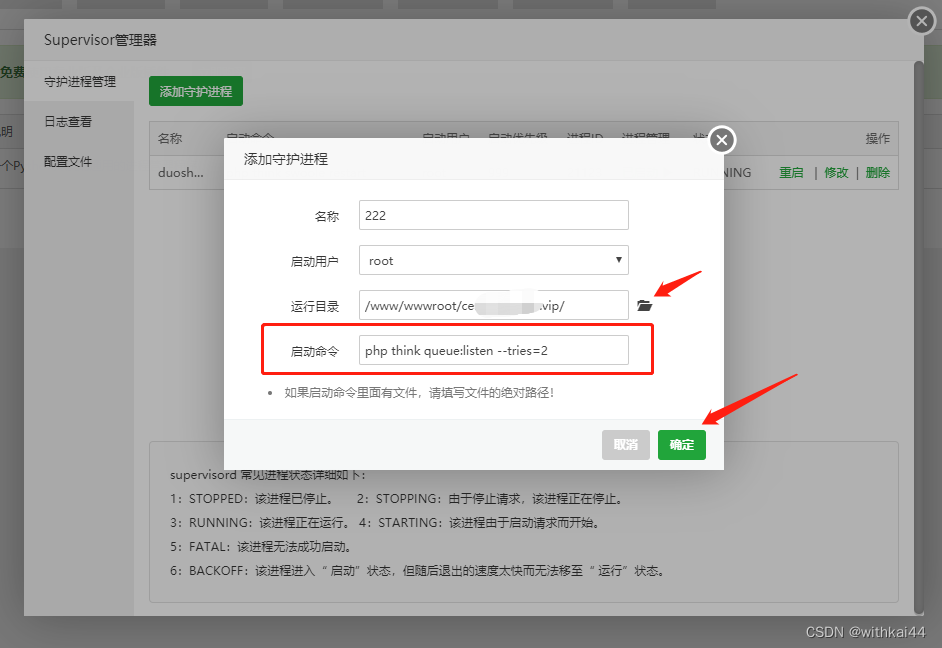
点击确定添加进程守护,然后点击[启动]
注:如遇到添加完成后,守护进程里空白无内容,请更新宝塔面板
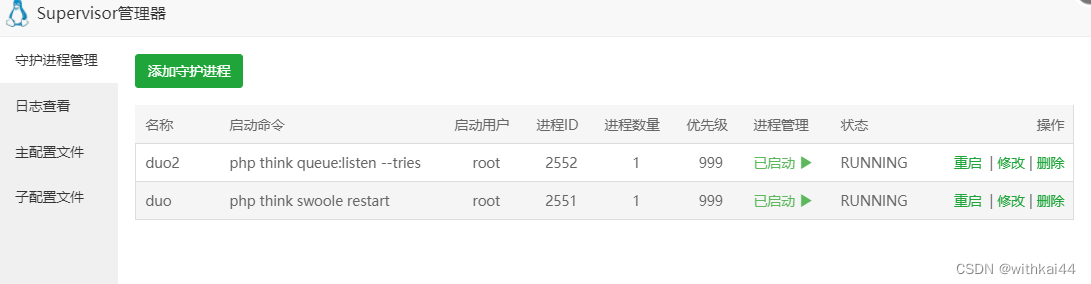
15、安装好redis 和设置好对应的安全端口
例如port为6379 redis密码是123456

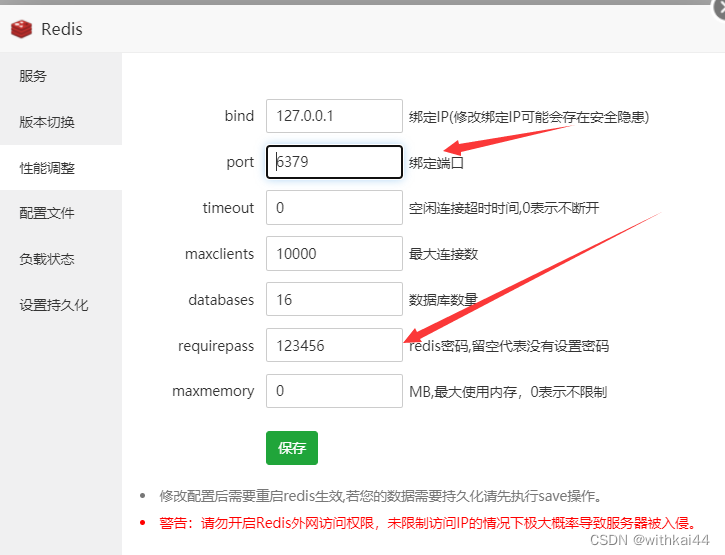
16、通过phpMyAdmin等相关的数据库管理工具导入数据库文件
文件夹里面的data.sql数据库文件
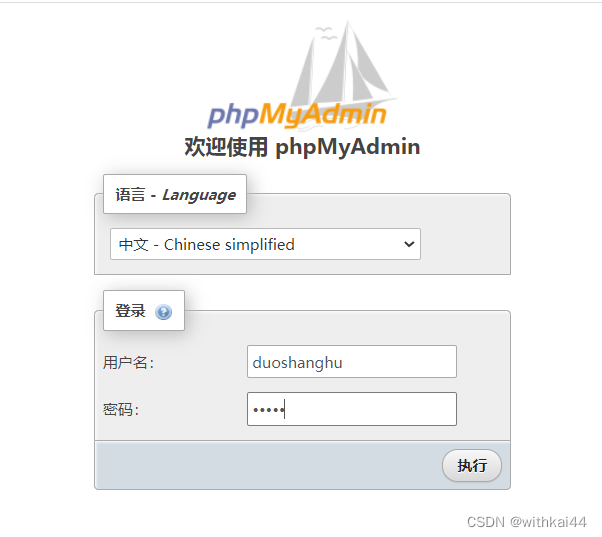
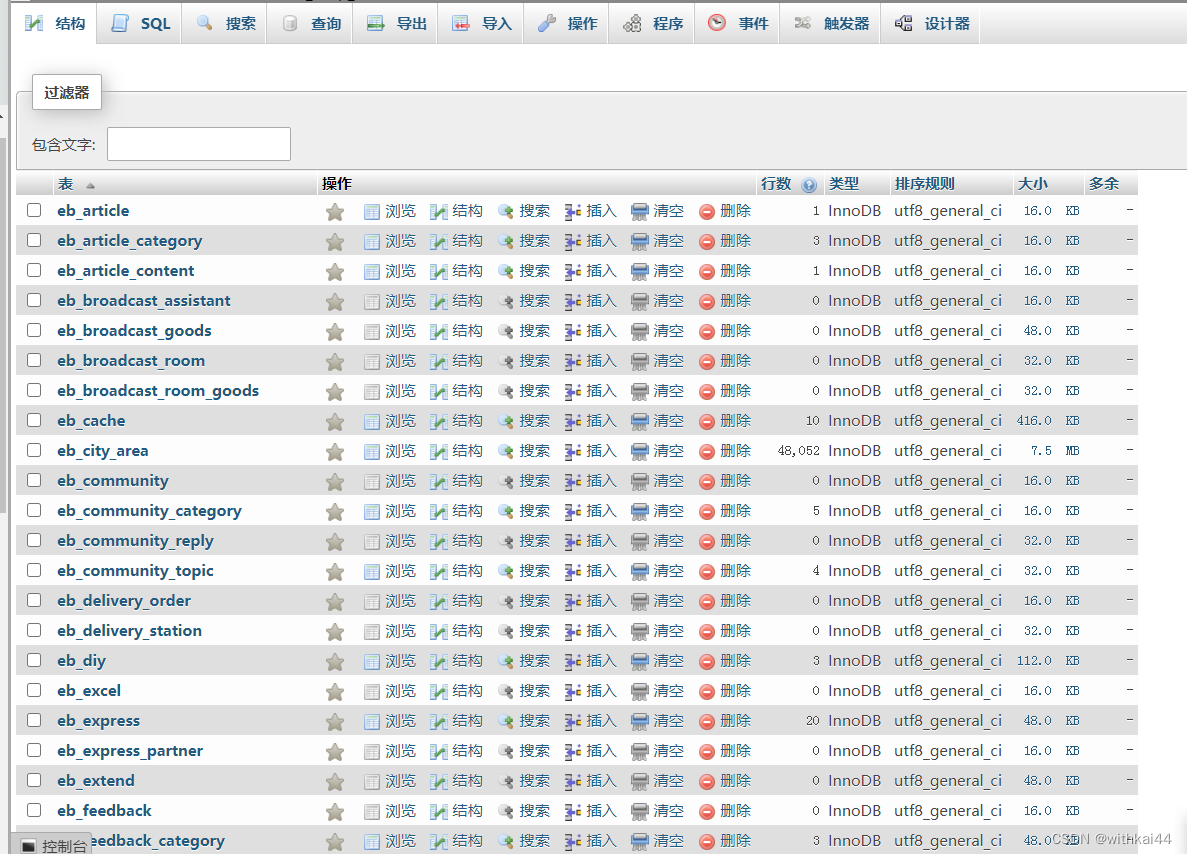
17、修改数据库配置文件
然后在去修改网站里面的数据库配置文件,在网站更目录下面 .env 就行了
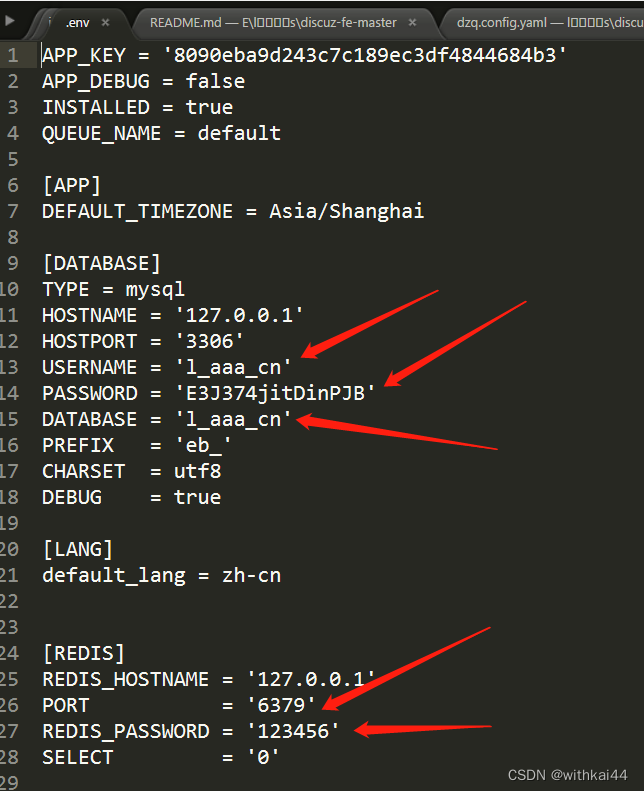
18、网站安装搭建好了
修改配置好之前,在浏览器上面打开你的网站域名 就可以看到 搭建好的多商户商城了。
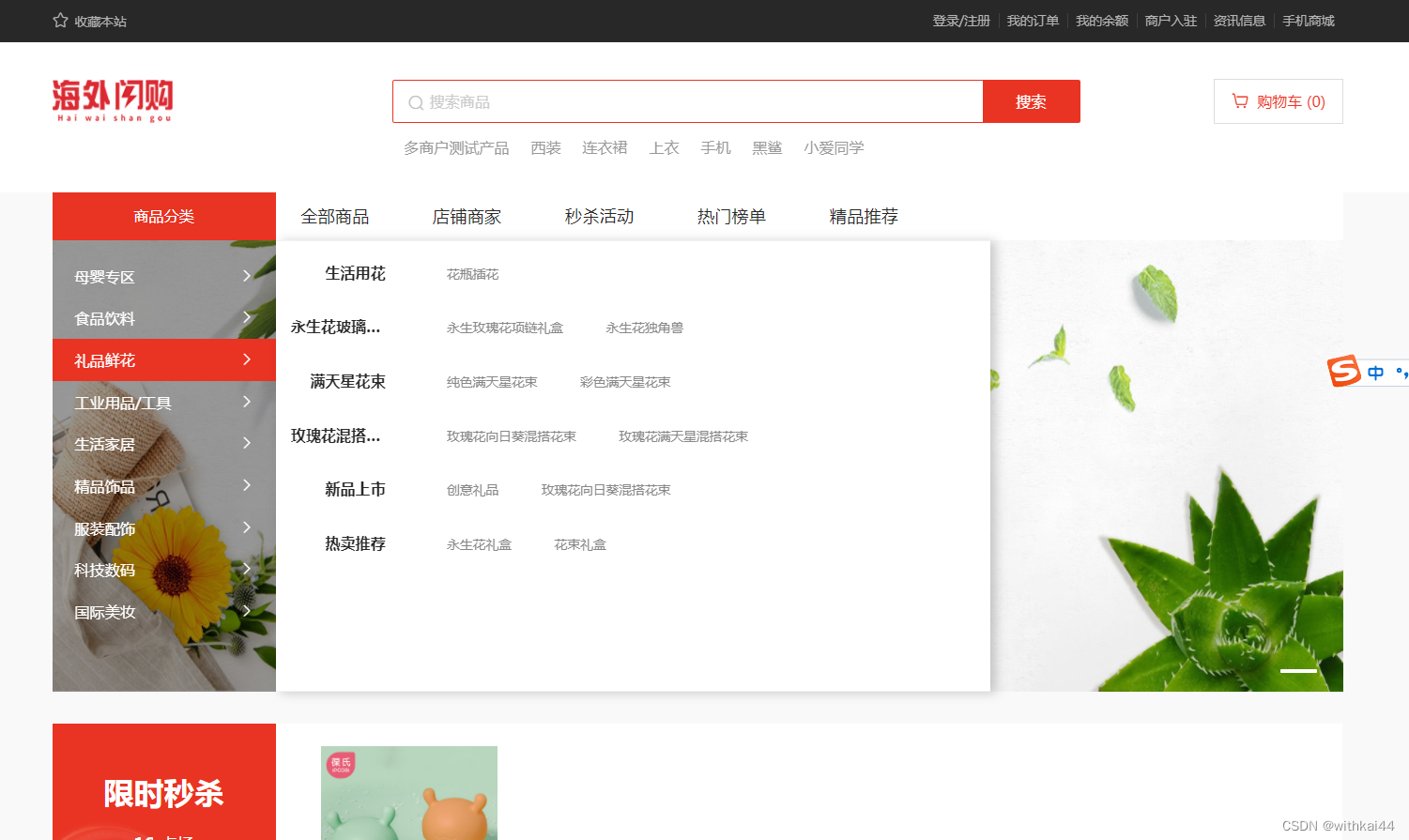
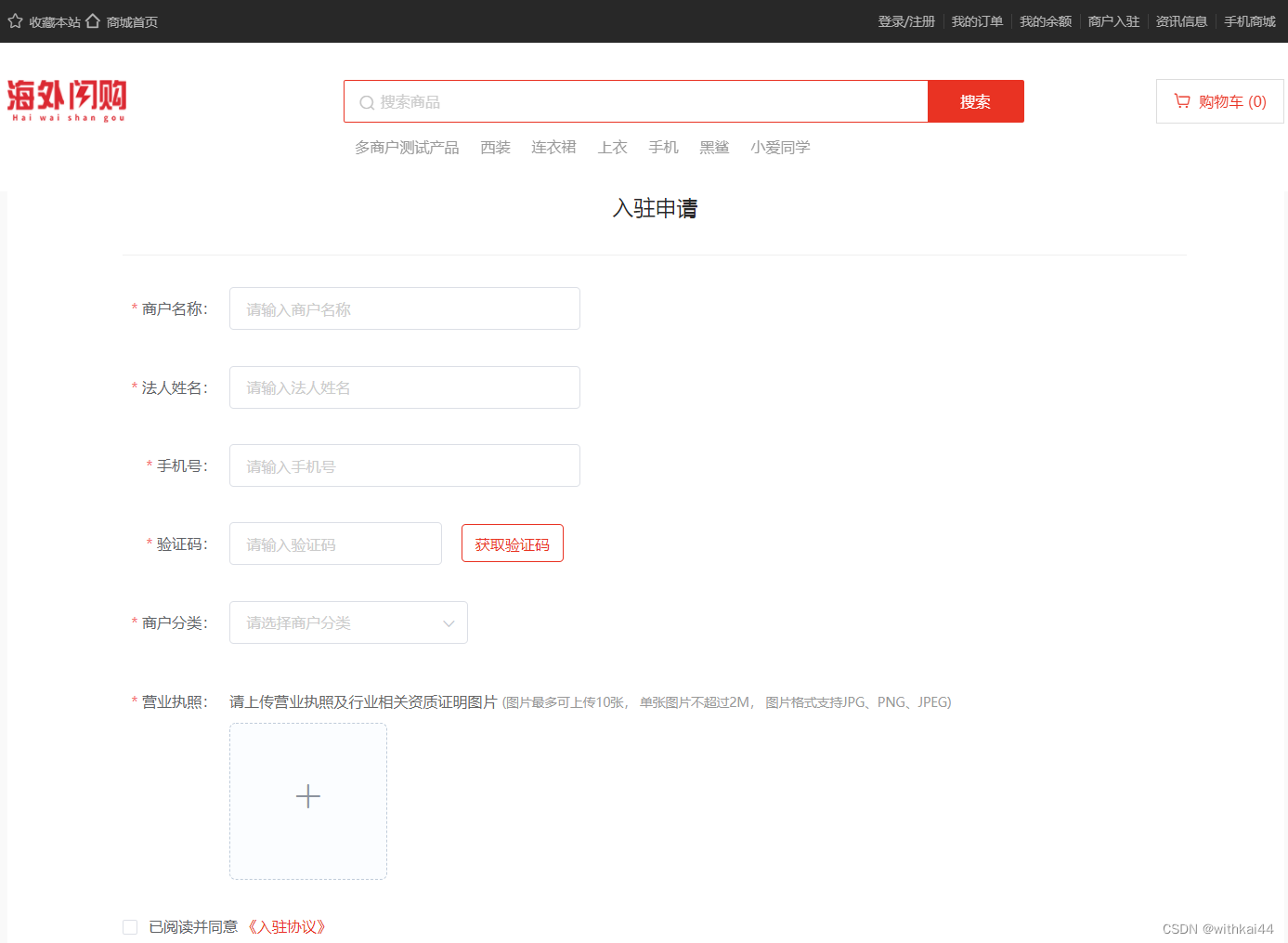
来源地址:https://blog.csdn.net/withkai44/article/details/126666313




